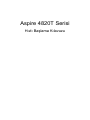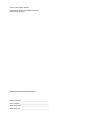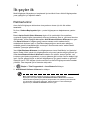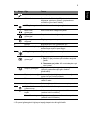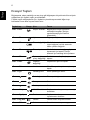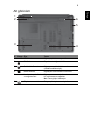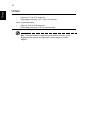Aspire 4820T Serisi
Hızlı Başlama Kılavuzu

Model numarası: ________________________________
Seri numarası: _________________________________
Satın alma tarihi: ________________________________
Satın alma yeri:
_________________________________
© 2010 Tüm Hakları Saklıdır.
Aspire 4820T Serisi Hızlı Başlama Kılavuzu
Orijinal İhraç: 02/2010
Aspire 4820T Serisi Dizüstü Bilgisayarı

3
İlk şeyler ilk
Mobil bilgisayar ihtiyaçlarınızı karşılamak için tercihinizi Acer dizüstü bilgisayardan
yana yaptığınız için teşekkür ederiz.
Rehberleriniz
Acer dizüstü bilgisayarı kullanırken size yardımcı olması için bir dizi rehber
tasarladık:
İlk önce, Sadece Başlayanlar için… poster bilgisayarınızı başlatmanıza yardım
eder.
Basılı Aspire Serisi Gelen Kılavuzu Aspire ürün serisindeki tüm modellere
uygulanan faydalı bilgiler içermektedir. Klavyeyi kullanma, Ses vs. gibi temel konular
içermektedir. Lütfen aşağıda bahsedilen Acer Sistem Kullanıcı Kılavuzu’nun yanı
sıra Genel Kılavuz’un doğası gereği zaman zaman serinin sadece belirli
modellerinde bulunan işlev ve özelliklere başvurduğunu ancak satın aldığınız
modelde gerekli olmayabileceğini unutmayın. Bu durumda metin “sadece belirli
modeller” yazısıyla iş
aretlenmiştir.
Yazılı Hızlı Başlama Kılavuzu size bilgisayarınızın temel özelliklerini ve işlevlerini
tanıtır. Daha verimli olmak için bilgisayarınızın size nasıl yardım ettiğini görmek için
lütfen AcerSistem Kullanıcı Kılavuzu’na bakın. Bu rehber; sistem işlevleri, veri
kurtarma, genişletme seçenekleri ve sorun giderme gibi konular üzerine detaylı bilgi
içerir. Ayrıca; garanti bilgisi ve dizüstü bilgisayarınız için genel kurallar ve güvenlik
önlemleri içerir. PDF dosyası içinde mevcuttur ve dizüstü bilgisayarınızda önceden
yüklüdür. Ona ulaşmak için bu adımları takip edin:
1 Başlat > Tüm Programlar’a > AcerSistemi’ni tıklayın.
2 AcerSistemi Kullanıcı
Kılavuzu’nu tıklayın.
Not: Adobe Reader gerektiren dosyayı inceleme. Adobe Reader
bilgisayarınızda yüklü değilse AcerSistemi Kullanıcı Kılavuzu’nu tıklamak
Adobe Reader ayarlama programını çalıştıracaktır. Bu yüklemeyi tamamlamak
için ekrandaki yönergeleri takip edin. Adobe Reader’ın nasıl kullanıldığını
öğrenmek için, Yardım ve Destek menüsüne girin.

4
Türkçe
Acer dizüstü bilgisayarınızda bir
gezinti
Başlangıç seviyesindekiler için... posterinde gösterildiği şekilde bilgisayarınızı
kurduktan sonra, yeni Acer dizüstü bilgisayarınızı daha yakından tanıtalım.
Üstten görünüş
# Simge Öğe Tanım
1 Acer Crystal Eye
video kamera
Video iletişimi için Web kamerası
(sadece belirli modeller).
1
2
3
4
5
6
7
8
10
11
12
13
9

5
Türkçe
1. Ön panel göstergeleri bilgisayar kapağı kapalı olsa bile görülebilir.
2 Mikrofon Ses kaydı için dahili mikrofon .
3 Görüntü ekranı Sıvı Kristalli Görüntü (LCD) olarak da bilinir ve
bilgisayar çıktılarını gösterir (yapılandırma
modellere göre farklı olabilir).
4 HDD göstergesi Sabit diskin etkin olduğunu gösterir.
Num Lock
göstergesi
Num Lock etkin olduğunda yanar.
Caps Lock
göstergesi
Caps Lock etkin olduğunda yanar.
5 Açma/kapama
düğmesi
Bilgisayarı açar ve kapatır.
6 Klavye Bilgisayarınıza veri girebilmek için.
7 Dokunmatik yüzey Bilgisayar faresi gibi fonksiyonu olan,
dokunmaya duyarlı işaret aygıtı.
8
Güç göstergesi
1
Bilgisayarın güç durumunu gösterir.
Batarya
göstergesi
1
Bilgisayarın pil durumunu gösterir.
1. Şarj: Pil şarj olurken ışık kehribar renginde
yanar.
2. Tamamen şarj oldu: AC modundayken ışık
mavi yanar.
İletişim göstergesi
1
Bilgisayarın iletişim aygıt durumunu gösterir
(İletişim yapılandırmaya göre farklılık
gösterebilir).
9Tuşlar (sol ve sağ) Sol ve sağ tuşlar, bilgisayar faresinin sağ ve sol
tuşları ile aynı fonksiyondadır.
10 Palmrest Bilgisayarı kullanırken ellerinizi destekleyen
rahat bir alan.
11 Hoparlörler Sol ve sağ hoparlörler stereo ses çıkışı verir.
12 Optik sürücü
çıkarma tuşu
Optik diski sürücüden çıkarır.
13
P
Programlanabilir
tuşlar
Kullanıcı tarafından programlanabilir
(sadece belirli modeller).
PowerSmart tuşuBilgisayarınızı güç tasarrufu moduna çevirir
(sadece belirli modeller).
# Simge Öğe Tanım

6
Türkçe
Kısayol Tuşları
Bilgisayarda, ekran parlaklığı ve ses çıkışı gibi bilgisayarın birçok kontrolüne erişimin
sağlanması için faydalı tuşlar yer almaktadır.
Faydalı tuşları etkinleştirmek için, faydalı tuş kombinasyonundaki diğer tuşa
basmadan önce <Fn> tuşuna basılı tutun.
Faydalı tuş Simge İşlev Tanım
<Fn> + <F3> İletişim anahtarı Bilgisayarın iletişim işlevlerini
etkinleştirir/engeller (İletişim
yapılandırmaya göre farklılık
gösterebilir).
<Fn> + <F4> Uyku Bilgisayarı Uyku moduna sokar.
<Fn> + <F5> Ekran değişikliği Görüntü ekranı, harici monitör
(eğer bağlıysa) ve ikisi arasında
ekran çıktısını değiştirir.
<Fn> + <F6> Ekran kapalı Görüntü ekran arka ışığını, güçten
kazanmak için kapatır. Geriye
dönmek için herhangi bir tuşa basın.
<Fn> + <F7> Dokunmatik
yüzey değişikliği
Dahili dokunmatik yüzeyi açar ve
kapatı
r.
<Fn> + <F8> Hoparlör
değişikliği
Hoparlörleri açar ve kapatır.
<Fn> + <F11> NumLk Gömülü sayısal tuş takımı açık veya
kapalı.
<Fn> + < >
Parlaklığı artır Ekran parlaklığını artırır.
<Fn> + < >
Parlaklığı azalt Ekran parlaklığını azaltır.
<Fn> + < >
Ses aç Sesi artırır.
<Fn> + < >
Ses kapat Sesi azaltır.
<Fn> + <Giriş> Yürüt/Duraklat Seçilen ortam dosyasını oynatın veya
duraklatın.
<Fn> + <Pg Up> Durdur Seçilen ortam dosyasının
oynatılmasını durdurur.
<Fn> + <Pg Dn> Önceki Önceki ortam dosyasına döner.
<Fn> + <Bitir>
İleri Sonraki ortam dosyasına geçer.

7
Türkçe
Kapalı ön görünüm
Sağ görünüm
# Simge Öğe Tanım
1 Çoklu kart okuyucu Güvenli Dijital (SD), Çoklu Ortam Kartı
(MMC), Bellek Çubuğu (MS), Bellek
Çubuğu PRO (MS PRO), xD-Görüntü
Kartı (xD)’nı kabul eder.
Not: Kartı çıkartmak/takmak için itin.
Her hangi bir zamanda sadece bir kart
çalışabilir.
# Simge Öğe Tanım
1 USB 2.0 portu USB 2.0 cihazlarına bağlantıyı sağlar
(örneğin USB fare, USB kamera).
2 Optik sürücü Dahili optic sürücü; CD’leri veya DVD’leri
kabul eder.
3Optik sürücü erişim
göstergesi
Optik sürücü etkinken yanar.
4 Acil durum çıkarma
yuvası
Bilgisayara kapandığında optik sürücü
yatağını çıkarır.
Not: Bilgisayar kapatıldığında optik sürücü
tepsisini çıkarmak için acil durum çıkarma
yuvasına bir kağıt atacı takın.
5DC-in jakı AC adaptöre bağlanır.
1
21345

8
Türkçe
Sol görünüm
# Simge Öğe Tanım
1 Kensington kilit
yuvası
Kensington-uyumlu bilgisayar güvenlik
kilidine bağlar.
2 Havalandırma
yuvaları
Bilgisayarınızın uzun kullanımlar sonrası
bile ısınmamasını sağlarlar.
3 Harici görüntü (VGA)
portu
Bir görüntü aygıtına bağlar (örneğin, harici
monitör, LCD projektör).
4 HDMI portu Yüksek çözünürlüklü dijital video
bağlantılarını destekler.
5 Ethernet (RJ-45)
portu
Ethernet 10/100/1000-temelli ağa bağlar.
6 USB 2.0 portu USB 2.0 cihazlarına bağlantıyı sağlar
(örneğin USB fare, USB kamera).
7 Mikrofon jakı Harici mikrofon girişlerini kabul eder.
S/PDIF desteği
ile kulaklıklar/
hoparlör/hat çıkışı jakı
Sesli line-out cihazları
na bağlantıyı sağlar
(örneğin hoparlör, kulaklık).
2134567

9
Türkçe
Alt görünüm
# Simge Öğe Tanım
1 Pil bölmesi Bilgisayar pil takımının yeridir.
2 Pil kilidi Pil yerine oturduğunda kilitler.
3 Sabit disk bölmesi Bilgisayarın sabit diskini barındırır
(vidalarla sabitlenmiştir).
4 Bellek bölmesi Bilgisayarın ana hafızasını barındırır.
5 Havalandırma delikleri
ve soğutma fanı
Bilgisayarınızın uzun kullanımlar sonrası
bile ısınmamasını sağlarlar.
Not: Fanın girişini tıkamayın.
6Pil çıkarma mandalı Eskiyen pilleri çıkarmanız içindir.
1
2
3
4
5
6

10
Türkçe
Ortam
Not: Yukarıda listelenen spesifikasyonlar sadece referans içindir.
Bilgisayarınızın gerçek konfigürasyonu satın aldığınız modele
bağlıdır.
•Sıcaklık:
•Çalışma: 5°C ila 35°C arasında
•Çalışmadığı durumda: -20°C ila 65°C arasında
•Nem (yoğunlaşmayan):
•Çalışma: %20 ila %80 arasında
•Çalışmadığı durumda: %20 ila %80 arasında
-
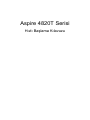 1
1
-
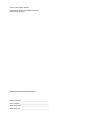 2
2
-
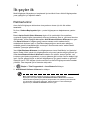 3
3
-
 4
4
-
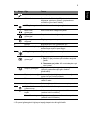 5
5
-
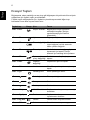 6
6
-
 7
7
-
 8
8
-
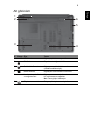 9
9
-
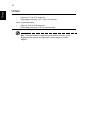 10
10
Acer Aspire 4820T Hızlı başlangıç Kılavuzu
- Tip
- Hızlı başlangıç Kılavuzu
- Bu kılavuz aynı zamanda aşağıdakiler için de uygundur:
İlgili makaleler
-
Acer Aspire 5942G Hızlı başlangıç Kılavuzu
-
Acer Aspire 7736Z Hızlı başlangıç Kılavuzu
-
Acer Aspire 7540G Hızlı başlangıç Kılavuzu
-
Acer Aspire 7740 Hızlı başlangıç Kılavuzu
-
Acer Aspire 8735 Hızlı başlangıç Kılavuzu
-
Acer Aspire 1820PT Hızlı başlangıç Kılavuzu
-
Acer Aspire 7560G Hızlı başlangıç Kılavuzu
-
Acer Aspire 4740G Hızlı başlangıç Kılavuzu
-
Acer Aspire 3935 Hızlı başlangıç Kılavuzu
-
Acer Aspire 8935G Hızlı başlangıç Kılavuzu